Đánh giá về Snagit và giải pháp thay thế tốt nhất của nó
Snagit, được phát triển bởi TechSmith vào năm 1990, là một chương trình chụp ảnh màn hình rất dễ dàng và thuận tiện để chụp bất kỳ thứ gì trên màn hình, chẳng hạn như một vùng nhỏ trên màn hình của bạn, cuộn toàn cảnh rộng, các trang web cuộn vô hạn, v.v. Là phần mềm quay phim màn hình lâu đời nhất, Snagit nổi bật bởi các chức năng mạnh mẽ và thiết thực. Nhưng hiện nay, việc thỏa mãn nhu cầu đa dạng và phức tạp của người dùng ngày càng trở nên khó khăn hơn. Vì vậy, bài đăng này sẽ không chỉ có đánh giá về Snagit, mà còn chia sẻ giải pháp thay thế tốt nhất cho Snagit.
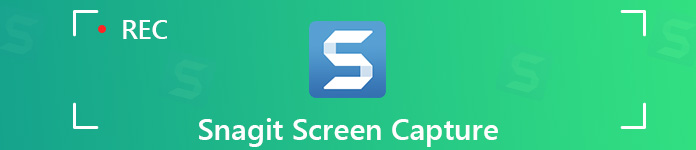
Đánh giá Snagit: Ưu và nhược điểm
Snagit là một sản phẩm chụp ảnh màn hình tuyệt vời tập trung nhiều hơn vào việc chụp ảnh màn hình tĩnh. Nó có ba mô-đun để lựa chọn: Tất cả trong một, Hình ảnh và Video. Tất cả trong một cho phép bạn nắm bắt những gì đang diễn ra trên màn hình và chụp ảnh màn hình mà không làm gián đoạn quá trình ghi của bạn. Hình ảnh và Video đều tự giải thích: Cả hai đều cung cấp cho bạn các tùy chọn mở rộng để chụp ảnh màn hình và quay video.
Mặc dù Snagit cũng quay video tốt nhưng các công cụ chỉnh sửa của nó hầu như chỉ được thiết kế cho ảnh tĩnh. Công cụ chụp ảnh này nói đến các công cụ để chỉnh sửa video vì Snagit chủ yếu là một chương trình chụp ảnh màn hình. Để xem xét cụ thể hơn, tiếp tục đọc để có thêm thông tin chi tiết của Snagit.
Ưu điểm
- Nó có thể nhanh chóng chụp lại màn hình máy tính để bàn của bạn bao gồm một vùng nhỏ trên màn hình, cuộn toàn cảnh rộng, các trang web cuộn vô hạn, v.v.
- Nó cho phép người dùng sửa đổi và chú thích nội dung đã chụp bằng trình chỉnh sửa tích hợp.
- Nó có thể biến bất kỳ bản ghi màn hình ngắn nào thành GIF động.
- Nó có thể chuyển đổi giữa webcam và quay màn hình trong khi quay video.
- Ngoài các tính năng quay phim màn hình, nó tự hào có một số công cụ chỉnh sửa cơ bản, như đóng dấu, cắt, thay đổi kích thước, hiệu ứng đặc biệt và hơn thế nữa.
- Nó có thể ghi lại các cuộc gọi video từ các ứng dụng VoIP như Skype.
Nhược điểm
- Nó không phải là phần mềm chụp ảnh màn hình miễn phí. Bạn phải trả cho $49.95 để tận hưởng các tính năng mạnh mẽ của nó.
- Người dùng phải sử dụng tài khoản email của bạn để làm việc với phần mềm.
- Nếu bạn chỉ cần một công cụ chụp để chụp ảnh màn hình đơn giản, Snagit dường như áp đảo trong các cài đặt mở rộng.
- Mặc dù các tùy chọn chỉnh sửa hình ảnh trong Snagit rất tuyệt vời, nhưng nó chỉ cung cấp các công cụ chỉnh sửa video tối thiểu.
Các lựa chọn thay thế cho Snagit để chụp màn hình
Trình ghi màn hình miễn phí FVC
Đối với thay thế Snagit được đề xuất đầu tiên của chúng tôi, chúng tôi có Trình ghi màn hình miễn phí FVC. Công cụ ghi màn hình này là trình ghi màn hình trực tuyến miễn phí tốt nhất để ghi lại màn hình trên máy tính của bạn. Được trang bị công nghệ ghi âm tiên tiến; nó đảm bảo cho bạn video được ghi chất lượng cao. Bạn có thể sử dụng nó để tải video trực tuyến, quay trò chơi, ghi lại các hội nghị trực tuyến, lấy bất kỳ âm thanh nào, v.v. Quan trọng hơn, nó hoàn toàn miễn phí để sử dụng và không thu bất kỳ khoản phí nào.
Đặc trưng:
1. Screencast bất kỳ phần nào của màn hình máy tính của bạn trực tuyến miễn phí.
2. Quay video với chất lượng cao.
3. Ghi lại trò chơi, trò chuyện video, hội nghị trực tuyến và hơn thế nữa với chất lượng cao.
4. Nhận bất kỳ âm thanh nào từ âm thanh hệ thống của bạn, cũng như giọng nói từ micrô của bạn.
5. Lưu tệp đã ghi dưới dạng MP4, MOV, AVI, MP3 hoặc các định dạng phổ biến khác.
6. Không có Watermark nào được thêm vào tệp đã ghi của bạn.
Trình ghi màn hình
Trình ghi màn hình là giải pháp thay thế tốt nhất và chuyên nghiệp nhất cho Snagit. Công cụ Chụp màn hình này cho phép bạn tạo ra các ảnh chụp màn hình chất lượng cao nhất một cách dễ dàng chỉ với những cú nhấp chuột đơn giản. Nó cung cấp cho bạn toàn màn hình hoặc màn hình tùy chỉnh để chọn làm khu vực ghi âm. Hơn nữa, bạn có thể sử dụng nó để ghi lại tất cả các hoạt động trên màn hình để tạo video hướng dẫn, quay video webcam, ghi trò chơi, âm thanh và hơn thế nữa với chất lượng cao mà bạn muốn. Và bạn cũng có thể tìm thấy các tính năng chỉnh sửa khác nhau trong khi ghi lại màn hình của mình. Nếu bạn muốn có đầy đủ các công cụ chỉnh sửa hình ảnh và chỉnh sửa video, hãy nhớ tìm hiểu phần mềm Screen Recorder.
Đặc trưng:
1. Quay toàn bộ màn hình, vùng tùy chỉnh hoặc vùng cố định dựa trên nhu cầu của bạn.
2. Chú thích ảnh chụp màn hình và bản ghi của bạn bằng hộp văn bản, tô sáng, mũi tên, v.v.
3. Ghi lại màn hình máy tính, chơi PS4, phát video trực tuyến, video webcam, bài giảng trực tuyến, cuộc gọi video, v.v.
4. Ghi lại âm thanh từ nhiều nguồn, như âm thanh hệ thống hoặc âm thanh micrô với chất lượng gốc.
5. Ghi lại âm thanh và video ở định dạng phổ biến như MP4, MOV, MP3, WMA, AAC, M4A và hơn thế nữa.
6. Nút phím tắt để quay video và âm thanh chỉ bằng bàn phím.
7. Nó có thể tạo một lịch trình để ghi lại nguồn âm thanh đã chọn chạy trên màn hình của bạn để bắt đầu hoặc dừng tại một thời điểm nhất định.
8. Nó tương thích với cả Windows và Mac.
Tải xuống miễn phíDành cho Windows 7 trở lênAn toàn tải
Tải xuống miễn phíĐối với MacOS 10.7 trở lênAn toàn tải
Câu hỏi thường gặp về Chụp màn hình bằng Snagit
1. Làm cách nào để chụp ảnh màn hình cuộn trong Snagit?
Tất cả những gì bạn phải làm là mở Snagit và điều hướng đến danh sách thả xuống Đầu vào ở cuối cửa sổ. Sau đó, nhấp vào mũi tên thả xuống và chọn tùy chọn Cửa sổ cuộn. Sau đó, nhấp vào nút Chụp. Bây giờ, hãy mở trình duyệt của bạn và truy cập một trang web yêu cầu bạn cuộn để xem nó. Sau đó, nhấp vào Chụp toàn bộ vùng cuộn. Snagit sẽ chụp mọi thứ hiển thị trên cửa sổ và tạo một hình ảnh duy nhất mà bạn có thể chỉnh sửa.
2. Snagit có ghi lại âm thanh không?
Snagit có thể ghi lại âm thanh từ micrô của máy tính hoặc micrô USB. Trên thanh công cụ Ghi video, nhấp vào nút Âm thanh micrô. Ghi âm bằng micrô được bật khi nút có màu xanh lục. Để đảm bảo thiết bị đã chọn được bật và được kết nối đúng cách, hãy nói như cách bạn làm trong khi ghi.
3. Snagit là bao nhiêu?
Một giấy phép Snagit có giá $49,95. TechSmith cũng cung cấp chiết khấu số lượng lớn, cũng như giảm giá cho giấy phép giáo dục và chính phủ. Để biết thêm thông tin cụ thể, bạn cần kiểm tra trang web chính thức của nó.
4. Có phiên bản Snagit miễn phí không?
Mặc dù Snagit không có tùy chọn hoàn toàn miễn phí, nhưng nó đi kèm với bản dùng thử miễn phí, đầy đủ tính năng để bạn bắt đầu. Nếu bạn muốn rẻ hơn, bạn có thể thử Screen Recorder Screen Recorder để chụp lại màn hình của bạn.
Mặc dù Snagit không có tùy chọn hoàn toàn miễn phí, nhưng nó đi kèm với bản dùng thử miễn phí, đầy đủ tính năng để bạn bắt đầu. Nếu bạn muốn rẻ hơn, bạn có thể thử Screen Recorder Screen Recorder để chụp lại màn hình của bạn.



 Chuyển đổi video Ultimate
Chuyển đổi video Ultimate Trình ghi màn hình
Trình ghi màn hình



